Quelque chose a mal tourné avec votre historique de chat WhatsApp pendant la restauration
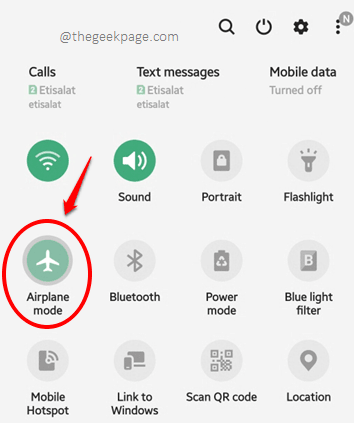
- 3435
- 148
- Emilie Colin
De nombreux utilisateurs ont signalé que lorsqu'ils essaient de prendre une sauvegarde de leur Whatsapp Chats, ils reçoivent un message d'erreur qui se passe comme Quelque chose s'est mal passé avec votre historique de chat. Ne vous inquiétez pas, vous pouvez restaurer votre historique de chat à partir de la sauvegarde. Si vous ne restaurez pas maintenant, vous ne pourrez pas restaurer plus tard. C'est en effet un moment qui apporte la panique car WhatsApp est la principale source de messagerie instantanée pour de nombreux utilisateurs et de nombreuses conversations se produisent via WhatsApp, qui ne sont pas abordables à perdre.
Eh bien, j'ai hâte de découvrir la solution à ce problème de WhatsApp commun? Nous disons que vous ne vous inquiétez pas, vous êtes dans l'endroit parfait! Si cela vous fait vous sentir plus léger, Le problème se produit principalement en raison de problèmes de réseau, Et s'assurer que vous avez une connexion réseau stable résout principalement le problème. Alors, sautons directement dans l'article, devons-nous?
Note: S'il te plaît N'élimitez pas les données et le cache de l'application WhatsApp car cela peut entraîner la perte de conversations de chat en permanence parfois.
Important: Comme bon nombre des autres problèmes Android, pour ce problème également, redémarrage Votre appareil résout parfois le problème instantanément. Alors, redémarrez votre appareil une fois et vérifiez si vous pouvez prendre la sauvegarde avec succès après cela.
Table des matières
- Solution 1: activer le mode avion et le désactiver
- Solution 2: dépanner votre connexion réseau
- Solution 3: Réinitialisez les paramètres du réseau
- Solution 4: Vérifiez les paramètres de sauvegarde WhatsApp et reprenez la sauvegarde
Solution 1: activer le mode avion et le désactiver
Tirez sur votre panneau de notifications et cliquez sur le Mode avion icône pour l'activer. Une fois le mode avion activé, attend une minute et puis désactiver il. Après cela, vérifiez si vous pouvez prendre la sauvegarde de vos chats WhatsApp avec succès ou non.
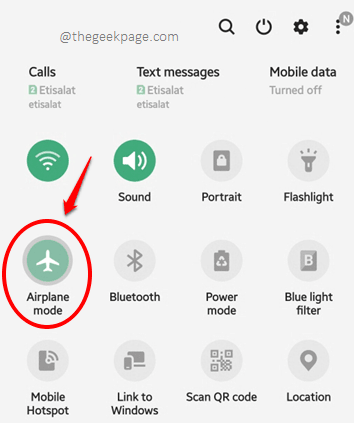
Solution 2: dépanner votre connexion réseau
Comme déjà mentionné dans l'introduction, le Quelque chose s'est mal passé avec l'erreur WhatsApp de votre historique de chat se produit principalement à cause des instabilités dans la connexion Internet. Afin que vous puissiez essayer les conseils de dépannage de réseau de base suivants si vous faites face au problème.
- Éteignez votre routeur, attendez une minute, puis Retter-le. Connectez à nouveau votre appareil au réseau Wi-Fi. Vérifiez si vous pouvez prendre la sauvegarde de vos chats WhatsApp maintenant.
- Si vous êtes connecté à un réseau Wi-Fi, Essayez de passer à un autre réseau Wi-Fi.
- Si vous êtes connecté à Internet via une connexion de données cellulaire, Essayez de passer à un réseau Wi-Fi.
Solution 3: Réinitialisez les paramètres du réseau
Si aucune des astuces de dépannage ci-dessus n'a fonctionné pour vous, il est temps de réinitialiser les paramètres de connexion réseau maintenant.
Étape 1: Lancez le Paramètres Application en cliquant sur son icône dans le tiroir des applications.
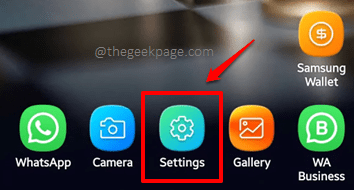
Étape 2: Sur le Paramètres Écran, faites défiler vers le bas et cliquez sur le Direction générale option. Alternativement, vous pouvez cliquer sur le Recherche icône en haut et recherchez avec les mots clés Réinitialiser les réglages réseau atterrir directement à Étape 4, Sauter l'étape 3 sur le chemin.
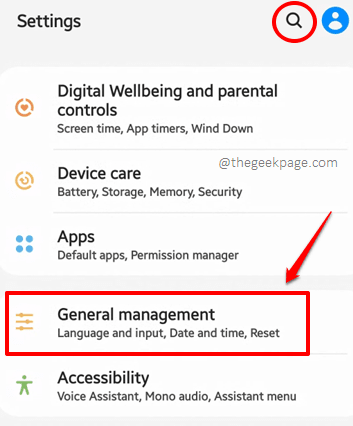
Étape 3: Maintenant sur le Direction générale écran, cliquez sur le Réinitialiser option.
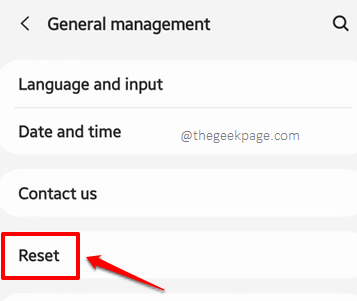
Étape 4: Comme suivant, cliquez sur l'option nommée Réinitialiser les réglages réseau.
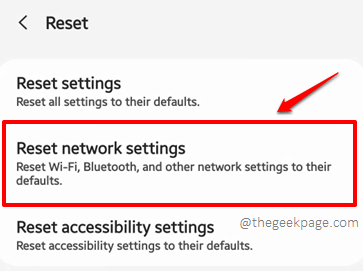
Étape 5: Lorsque vous cliquez sur le Réinitialiser les options bouton sur le Réinitialiser les réglages réseau L'écran, tous vos paramètres réseau, y compris le Wi-Fi, les données mobiles et les paramètres Bluetooth, seront réinitialisés. Vous pouvez également choisir les paramètres du réseau mobile à réinitialiser à l'aide du menu déroulant juste au-dessus du Réinitialiser les options bouton, si vous avez plus de 1 SIM dans votre appareil.
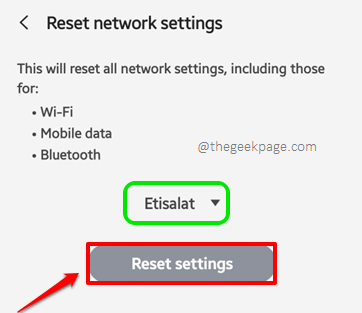
Étape 6: Vous pourriez être tenu de Entrez la broche / mot de passe de votre appareil sur l'écran qui suit et l'écran d'atterrissage vous demanderait une confirmation finale sur la réinitialisation des paramètres de votre réseau. Frapper le Réinitialiser bouton pour continuer.
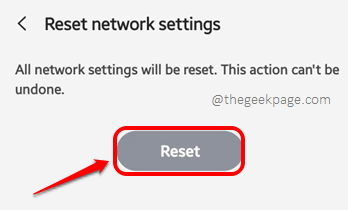
Solution 4: Vérifiez les paramètres de sauvegarde WhatsApp et reprenez la sauvegarde
C'est ça. Vous avez fait tout son possible pour résoudre le problème de Quelque chose s'est mal passé avec l'erreur WhatsApp de votre historique de chat. Il est maintenant temps de vous assurer que vous prenez la sauvegarde de WhatsApp de la bonne façon. Allons-y et vérifions la même chose.
Étape 1: Lancement Whatsapp et cliquez sur le Plus d'options Icône située dans le coin supérieur droit de l'écran d'accueil WhatsApp.
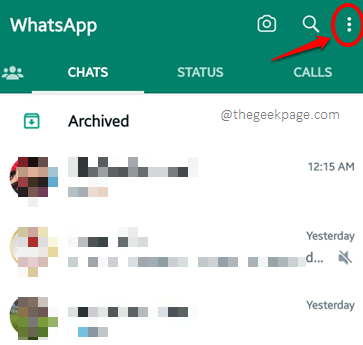
Étape 2: Clique sur le Paramètres Option Suivant.
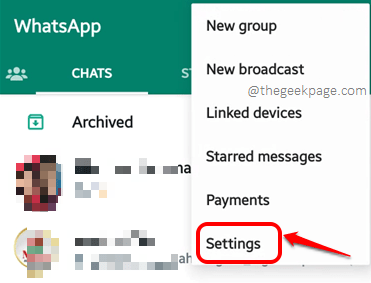
Étape 3: Comme suivant, cliquez sur le Chat option.
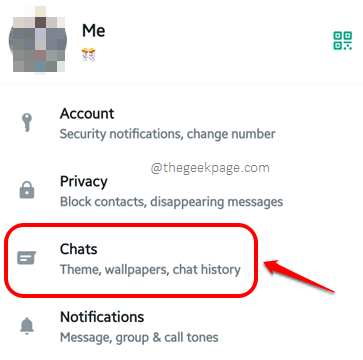
Étape 4: Maintenant sur le Chat écran, cliquez sur le Sauvegarde du chat option.
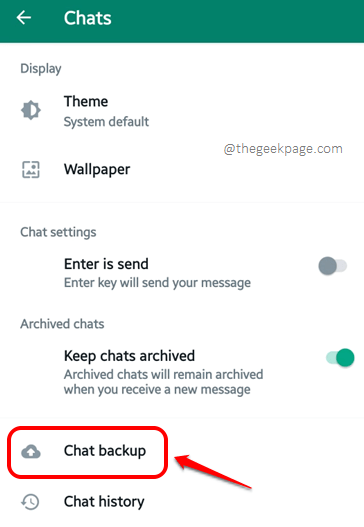
Étape 5: Il est recommandé de crypter vos sauvegardes WhatsApp. Même si vous sautez cette étape, ce n'est pas un problème. Pour crypter votre sauvegarde WhatsApp, cliquez sur l'option Sauvegarde cryptée de bout en bout.
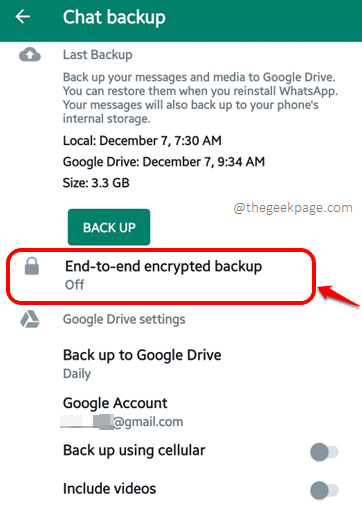
Étape 6: Comme suivant, cliquez sur le ALLUMER bouton en bas de l'écran.
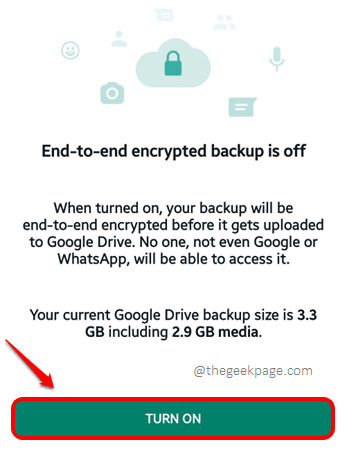
Étape 7: Pour crypter la sauvegarde, une clé est requise. Cette clé peut être un mot de passe que vous définissez ou ce peut être un Clé de chiffrement à 64 chiffres. Vous avez les deux options de chiffrement en bas de l'écran. J'ai décidé d'aller avec le CRÉER UN MOT DE PASSE option.
Note: Si vous choisissez le Utilisez plutôt une clé de chiffrement à 64 chiffres option, Whatsapp Génera une clé à 64 chiffres et vous demandera de le sauvegarder. Choisir un mot de passe est bien plus facile que cela. Sans la clé ni le mot de passe, vous ne pourrez pas récupérer votre sauvegarde cryptée. Alors, choisissez judicieusement.
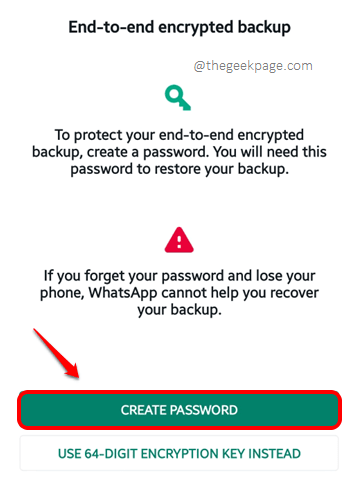
Étape 8: Sur l'écran qui suit, entrer le mot de passe avec lequel vous voulez crypter votre sauvegarde WhatsApp. Une fois terminé, frappez le SUIVANT bouton.
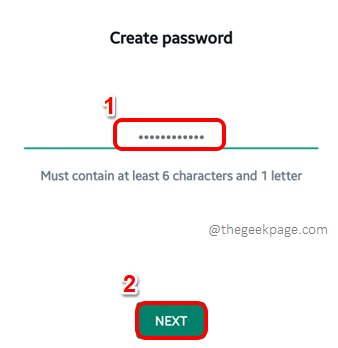
Étape 9: Comme suivant, Confirmer le mot de passe en le retapant sur le retaper le mot de passe filtrer. Lorsque vous avez tous terminé, frappez le SUIVANT bouton.
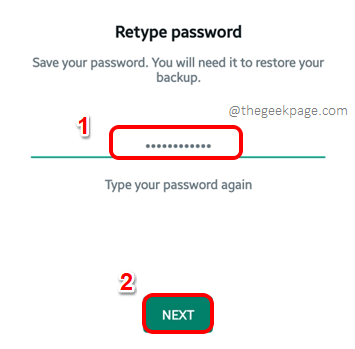
Étape 10: Enfin, frappez le CRÉER bouton sur l'écran qui suit, pour créer votre sauvegarde WhatsApp cryptée de bout en bout.
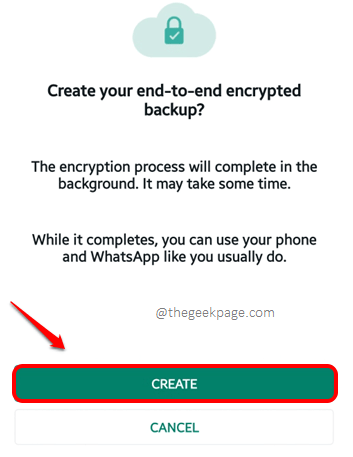
Étape 11: Vous serez maintenant de retour au Sauvegarde du chat filtrer. Obtenez les points suivants ensuite.
- Choisissez un compte Google en cliquant sur le Compte google option. Ceci est le compte sur lequel vos sauvegardes seront stockées. S'il y a plusieurs comptes Google sur votre appareil, vous aurez la possibilité d'en choisir un parmi eux.
- Comme ensuite, si vous voulez que le processus de sauvegarde se déroule même si vous utilisez vos données cellulaires, tournez sur le bouton basculer correspondant à l'option Sauvegarder en utilisant cellulaire. De même, tourne sur le bouton basculer correspondant à l'option Inclure des vidéos Si vous voulez que les vidéos soient également incluses dans votre sauvegarde. Veuillez noter que le processus de sauvegarde prend beaucoup plus de temps si vous allez avec les vidéos également.
- Une fois que vous êtes prêt, allez-y et frappez le SAUVEGARDE bouton en haut. La sauvegarde doit être prise sans aucun problème cette fois. Apprécier!
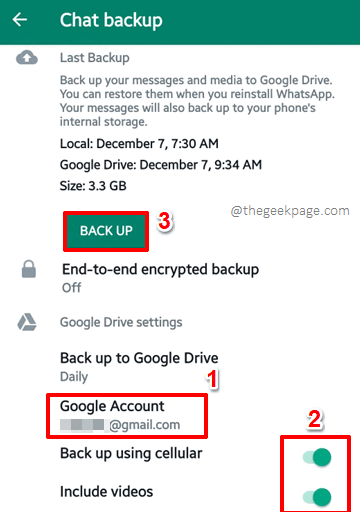
Veuillez nous dire dans la section des commentaires si vous pouviez résoudre avec succès le Quelque chose s'est mal passé avec l'erreur WhatsApp de votre historique de chat En suivant les solutions répertoriées dans notre article, nous sommes tous des oreilles.
Veuillez revenir pour des conseils techniques, des astuces, des astuces, des pirates et des solutions de plus en plus utiles et incroyables.
- « Google Meet - Impossible de vous connecter à l'erreur d'appel vidéo dans Android Fix
- Comment réinitialiser les paramètres de pare-feu Windows Security ou Windows Defender »

